Okno otwiera się po wskazaniu na drzewku lewej strony okna listy dokumentów określonego kryterium wyboru.
Okno Wyszukiwanie... umożliwia wybór i określanie kryterium wyszukiwania dokumentów.
Zawartość okna Wyszukiwanie... wyświetlana jest w zależności od wyboru kryterium. Wszystkie predefiniowane kryteria wyboru będą dostępne po wybraniu Szukaj.
Wybór według jednego kryterium
Po kliknięciu wyboru kryterium program wyświetla okno dialogowe, umożliwiające określenie wartości kryterium wyszukiwania. W polach Od i Do określa się zakres warunków wyszukiwania. Zdefiniowanemu kryterium można nadać nazwę, wpisując ją w pole Zachowaj jako, i zachować je do wielokrotnego wykorzystania.
Okno zawierające wszystkie pojedyncze kryteria wyboru jest dostępne po wybraniu Szukaj.
Wybór według wielu kryteriów
Wybór Szukaj umożliwia wyszukiwanie danych według wielu kryteriów. Każde z kryteriów może prezentować pojedynczą wartość lub zakres wartości Od – Do, wszystkie warunki muszą być spełnione równocześnie.
Cecha dokumentu
Przy wprowadzaniu dokumentu można określić jego cechy. Przeglądając listę cech, możesz wskazać tę cechę, która wyróżnia dokument lub dokumenty spośród pozostałych.
Osoba wprowadzająca
W opuszczanym polu listy można wybrać sygnaturę i nazwisko jednego użytkownika.
Znacznik
W opuszczanym polu listy można wybrać znacznik wyróżniający dokument lub dokumenty spośród pozostałych.
Data dokumentu
Można przeglądać dokumenty wystawione na dzień lub przedział czasu, wybierając w opuszczanym polu listy Od:
•Ostatni tydzień
•Ostatni miesiąc
•Poprzedni miesiąc
•Cały rok
•Poprzedni rok (w kontekście dokumentów korygowanych)
Można wpisać tę datę bezpośrednio do pola edycyjnego. Podobnie można wpisać datę w polu edycyjnym Do. Program podpowiada w tym miejscu datę 9990-12-31, ale można ją oczywiście zmienić. W opuszczanym polu listy Okres spr. można wskazać okres sprawozdawczy, do którego zostały przypisane poszukiwane dokumenty.
Dokument
W opuszczanym polu listy Typ: pojawią się wszystkie typy dokumentów zdefiniowane w programie. W tej części można wpisać w odpowiednie pola: Numer ewidencyjny, Numer dokumentu oraz Treść dokumentu. Opcja Rejestr podatników umożliwia filtrowanie według wartości kolumny Rej. (w dokumencie pole Rejestr podatników).
Jeśli wyszukiwanie dokumentów ma wybraną wartość Nie dla Rejestr podatników wtedy wyświetlone zostaną tylko dokumenty, które nie mają zaznaczonego pola Rejestr podatników, ale pominięte będą również dokumenty, dla których to pole nie jest dostępne.
Kwota dokumentu
Można wpisać w polach edycyjnych Od oraz Do zakres interesującej kwoty brutto.
Kontrahent
Można podać w polu Skrót, NIP, Nazwa lub Numer: informacje zgodne z zapisem pozycji kontrahenta w kartotece. Jeśli nie pamiętasz danych kontrahenta, kliknij przycisk ![]() aby rozwinąć listę, z której można wybrać kontrahenta. Aby przeglądać dokumenty związane ze wszystkimi kontrahentami, nie wypełniaj żadnego z tych pól.
aby rozwinąć listę, z której można wybrać kontrahenta. Aby przeglądać dokumenty związane ze wszystkimi kontrahentami, nie wypełniaj żadnego z tych pól.
W polu Kontrahent można wprowadzić nazwę, kod, numer nip lub miejscowość, aby przefiltrować listę podpowiadanych kontrahentów, np:
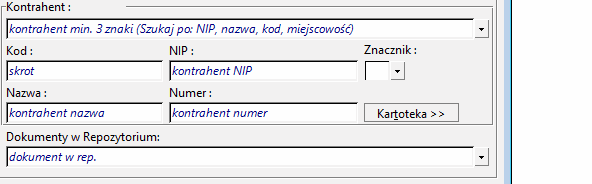
Wyjście z pola Kontrahent za pomocą skrótu Alt+strzałka w dół wypełni kryteria wyszukiwania danymi pierwszego kontrahenta, wyszukanego na podstawie wprowadzonej frazy. Operacja ta skutkuje również zapamiętaniem listy wyników wyszukiwania kontrahentów, aby przejrzeć listę i wybrać innego kontrahenta kliknij znajdujący się z prawej strony pola Kontrahent przycisk ![]() . Lista ta jest trwale zapamiętywana do czasu kolejnego użycia w polu Kontrahent skrótu Alt+strzałka w dół (lub ponownego zalogowania do firmy).
. Lista ta jest trwale zapamiętywana do czasu kolejnego użycia w polu Kontrahent skrótu Alt+strzałka w dół (lub ponownego zalogowania do firmy).
W przypadku dużej liczby kontrahentów, zależnie od wprowadzonej frazy, lista szybkiego wyszukiwania może nie wyświetlać wszystkich kontrahentów spełniających podane kryteria. W takiej sytuacji wyszukiwanie można wykonać przez kartotekę kontrahentów (przycisk Kartoteka >>).
Dokumenty w Repozytorium
Opcja w wyszukiwaniu umożliwiająca wyszukanie dokumentów w Repozytorium według kryteriów:
•wszystkie (puste pole)
•e-Faktura
•faktura papierowa
•brak dokumentu.
Zachowaj jako:
Każdy zdefiniowany przez użytkownika wybór wyszukiwania może być zapisany pod własną nazwą do wielokrotnego wykorzystania. Po ustaleniu w poprzednio opisanych ramkach warunków kryterium możesz w polu Zachowaj jako: wpisać nazwę kryterium. Zapamiętanie najczęściej używanych kryteriów wyszukiwania powoduje, że będą mogły być one wybierane na drzewku z lewej strony listy dokumentów pod gałęzią Szukaj oraz w poleceniach zakładki Przeglądanie menu Dokumenty.
Kryteria są ustalane dla każdej założonej w programie firmy oddzielnie i niezależnie.
Przyciski poleceń:
OK – uaktywnia proces wyszukiwania dokumentów według zadanych kryteriów.
Zeruj – czyści wprowadzone kryteria.
Anuluj – odwołuje wyszukiwanie dokumentów i zamyka okno.